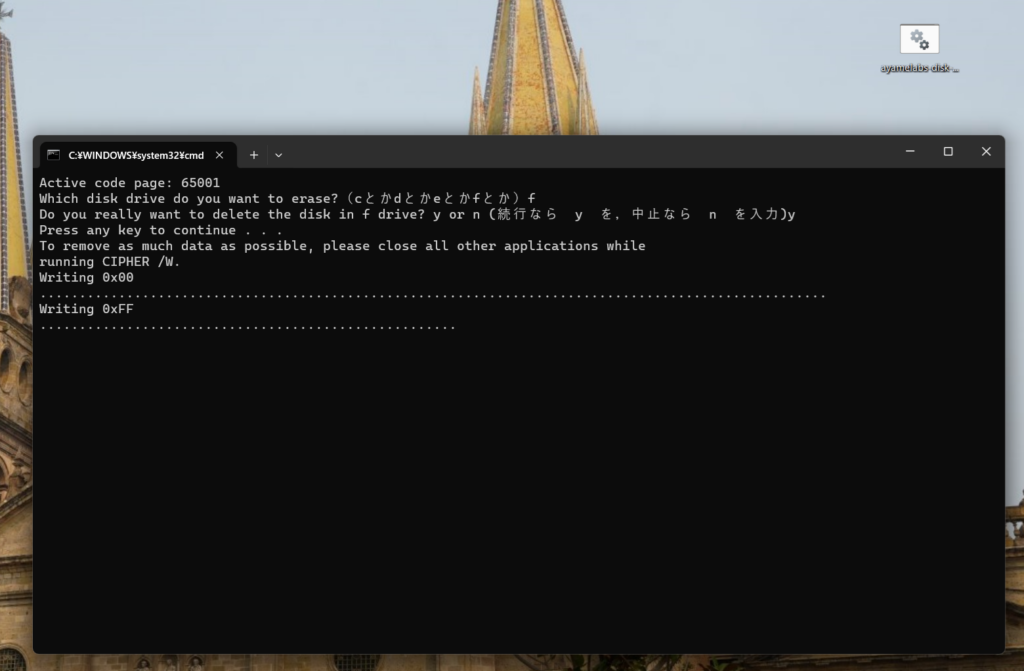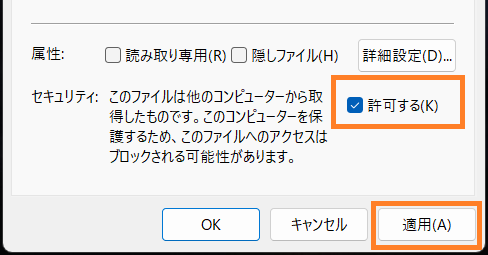Windows10からWindows11へのアップデートに伴い,多くの不便が生じているかと思われるので,仕様変更をロールバック等するための資料を作成しました。
①Windows11の新規インストールあるいは再インストール時にローカルアカウントを作成することができない問題
対処方法:「国または地域は…」画面が表示された時点で「Shift+F10」キーを押下→コマンドプロンプトが表示されるので「oobe\BypassNRO.cmd」を入力し「Enter」キーを押下。
ただし,キーボードが認識されない場合には,キーボードのUSBを異なるポートに挿入するか,地域設定の次の画面で,「Shift+F10」を押下するなどが必要になる場合もあることに注意。
成功すれば自動で再起動がかかるので,あとは「インターネットに接続していません」→「制限された設定で続行」の順にボタンをクリックしていけばローカルアカウント作成画面にたどり着く。
②Windows10では「Print Screen」キーを押下すると,画面表示内容がクリップボードに格納される(Excelやペイントに「Ctrl+V」で貼り付けられる)仕様であったところ,Windows11ではスクリーンショットを取得できず,「Snipping Tool」が起動される問題
対処方法:Windows11の設定画面(歯車アイコン)を開き,左側のメニューにある「アクセシビリティ」をクリックし,画面下方にある「キーボード」設定を開く。
「PrintScreenキーを使用して画面キャプチャを開く」の設定が「オン」になっているので,これを「オフ」に切り替える。
③右クリックで表示されるメニューが著しく不便な問題
対処方法:「Win(🪟)」キーを押下するなどして,スタートメニューを開き「すべてのアプリ」ボタンをクリックする。
下の方に「ターミナル」があるので,これを右クリックし,「詳細」→「管理者として実行」の順にクリックする。
「このアプリがデバイスに変更を…」と聞かれる場合には,「はい」をクリックする。
コマンドプロンプトが起動したら「reg.exe add “HKCU\Software\Classes\CLSID{86ca1aa0-34aa-4e8b-a509-50c905bae2a2}\InprocServer32” /f /ve」を入力し,「Entre」キーを押下する。
コマンドが実行されたことを確認して端末の再起動を実施する。蛇足だが,コマンドプロンプト上からは「reboot」コマンドで再起動が可能。